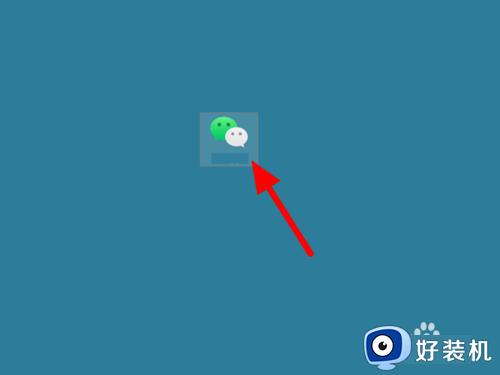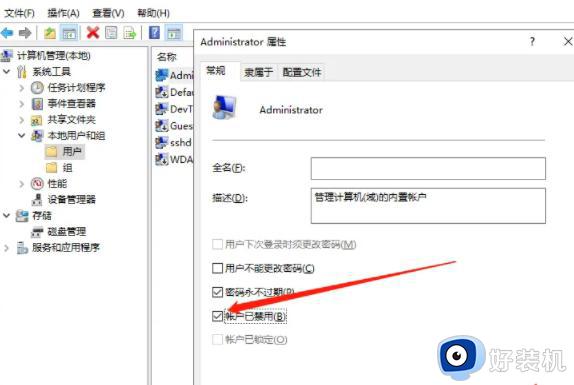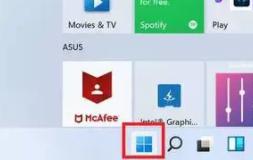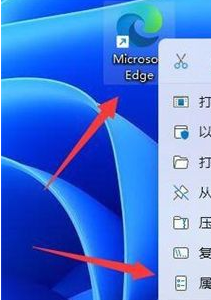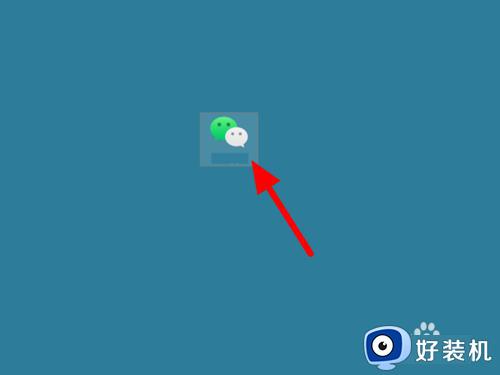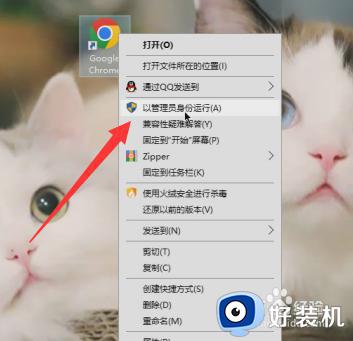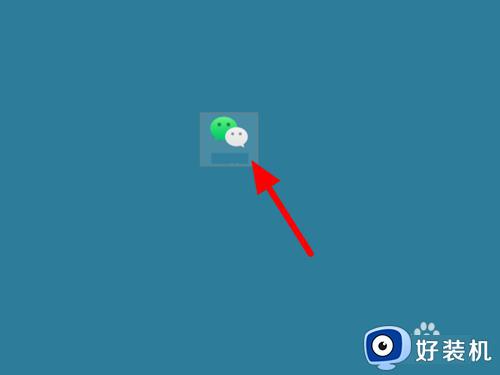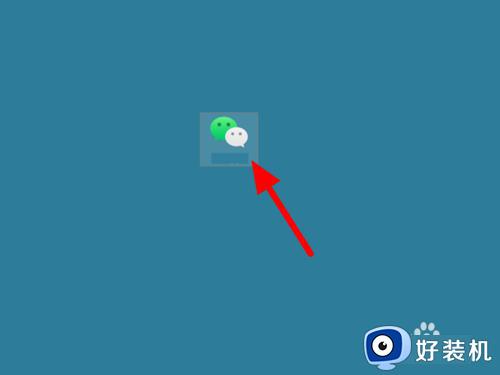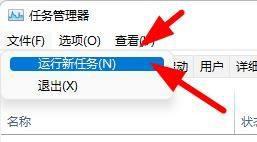win11如何以管理员身份运行软件 如何在windows 11中以管理员身份运行程序
时间:2023-11-01 10:04:47作者:jhuang
在win11官方版系统中,如果要运行一些应用程序,一般需要以管理员身份来打开,以获得权限,有些用户还不懂win11如何以管理员身份运行软件。管理员身份运行位于右键属性中,也就是说直接右键选择程序图标就可以选择管理员身份运行,下面就来看看如何在windows 11中以管理员身份运行程序的方法。
win11管理员身份运行在哪里:
方法一:
1、首先找到想要打开的软件或程序。
2、右键该软件,选择“以管理员身份运行”即可。
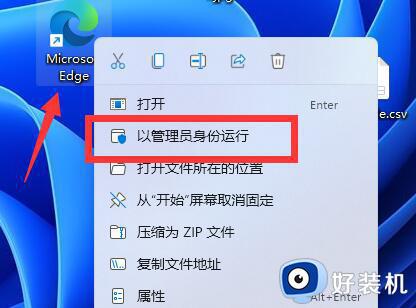
方法二:
1、如果没有的话,右键该软件,打开“属性”。
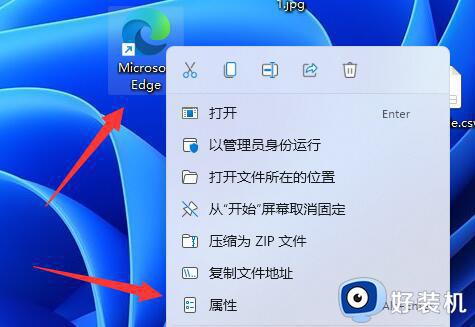
2、接着进入上方“兼容性”。
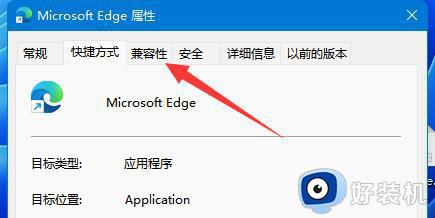
3、然后勾选下面的“以管理员身份运行此程序”并点击“确定”。
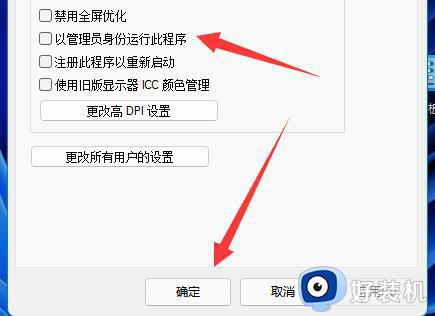
4、随后双击打开该软件就能以管理员身份运行了。
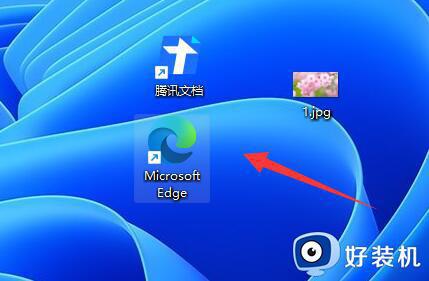
以上就是关于win11如何以管理员身份运行软件的全部内容,如果有出现相同情况的用户,可以按照小编的方法来解决。